『学了就忘』Linux基础 — 7、补充:安装Linxu系统时设置硬盘挂载说明
上一篇在VMwar虚拟机中安装Linux操作系统中https://www.cnblogs.com/liuyuelinfighting/p/15481660.html,安装的13步骤设置硬盘挂载,也就时对虚拟机硬盘分区的设置,这里说明一下分配过程。
开始设置这块分配的20GB硬盘,进入13步的时候,初始硬盘状态,如下图:
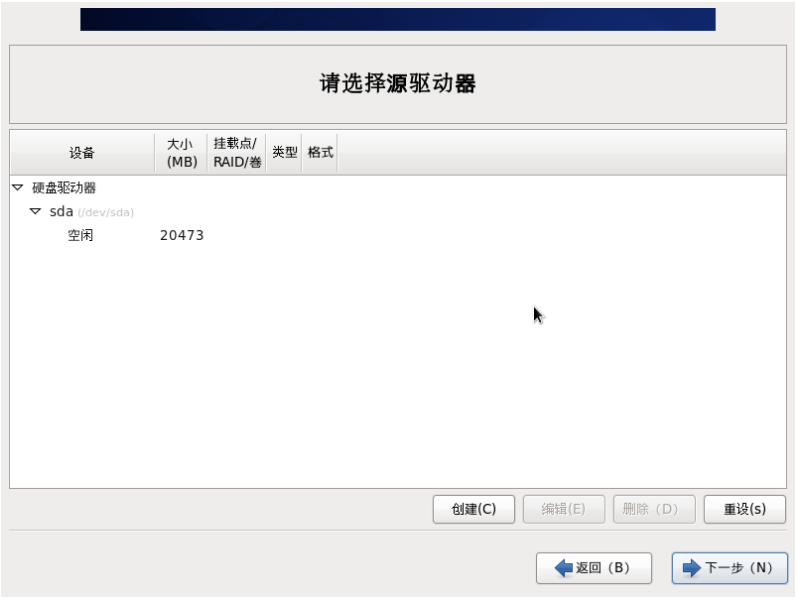
开始分配硬盘,如下操作:
(1)新建一个/home分区
操作:选中空闲—>新建—>标准分区—>创建
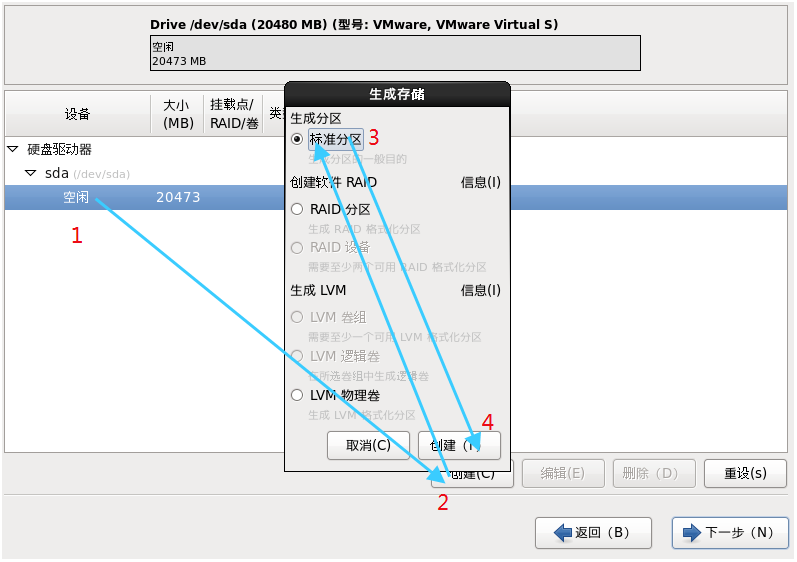
提示:我们就用标准分区创建,其他的分区形式,请看之后的【Linux文件系统管理】相关内容。
我们这里首选创建一个/home分区,分配2GB。
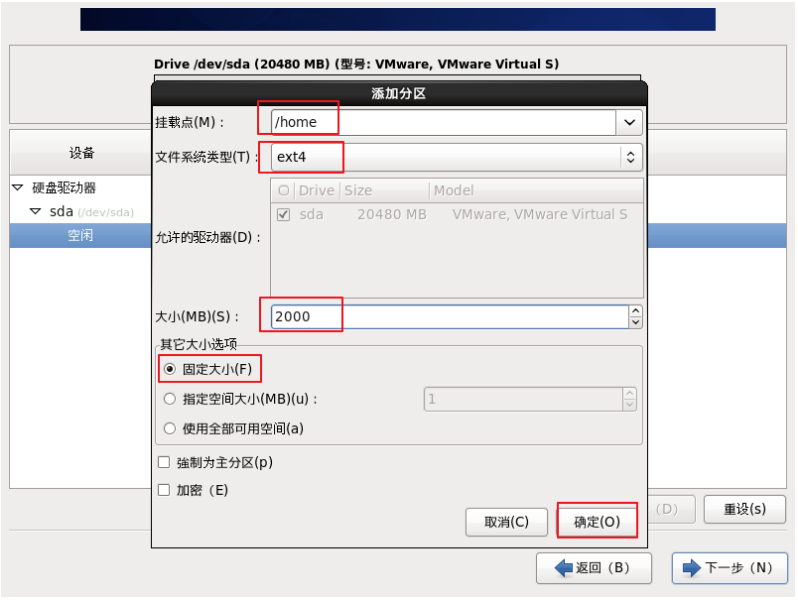
确定后,可以看到硬盘分区状态,在/dev/目录下会自动挂载一个/home分区,设备号sda1,这个设备名是自动生成的。
如下图所示:
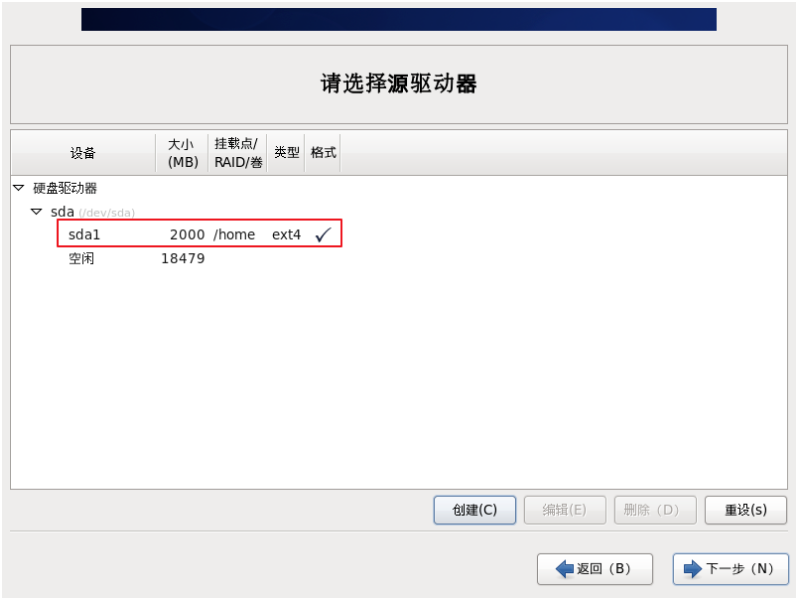
(2)再创建一个/boot分区。
/boot分区在CentOS6中200MB就够,如下图所示:
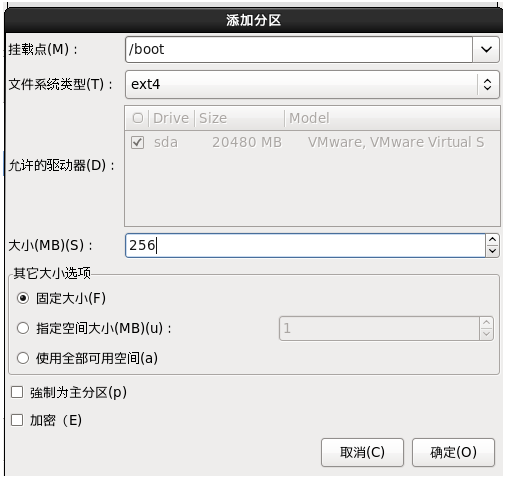
确定完成后,可以看到我们新创建出来的分区。
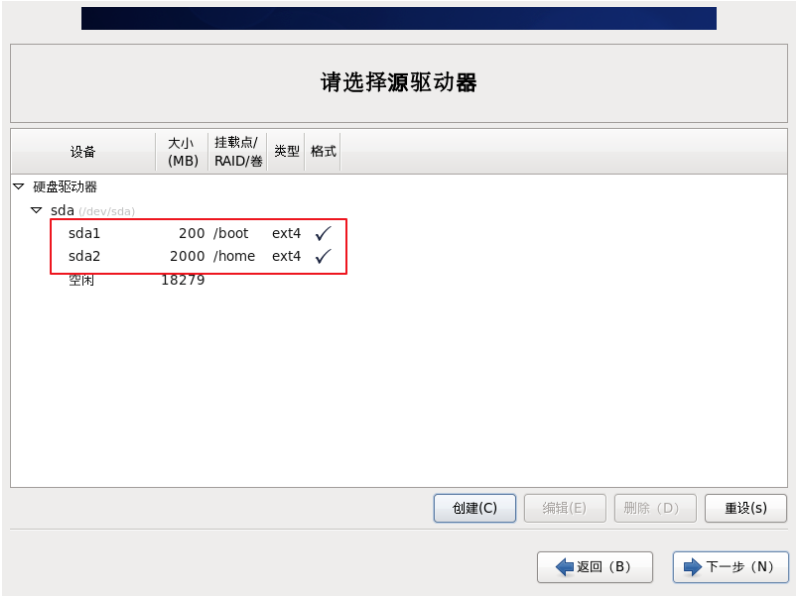
注意:
从上图中可以看出新创建的
/boot分区,自动排在了第一位。Linux分区的设备名称,理论上是谁先分谁就是1,谁后分谁就是2,因为设备名是Linux系统自动识别的。但是
/boot分区除外,因为boot分区是启动分区,你要不分就不分,要分就一定要排在最开头。(Linux系统会自动把/boot分区排在第一位)
(3)创建一个swap分区
操作:选中空闲—>新建—>标准分区—>创建(同上)
点击ext4,在出现的列表中选中swap。
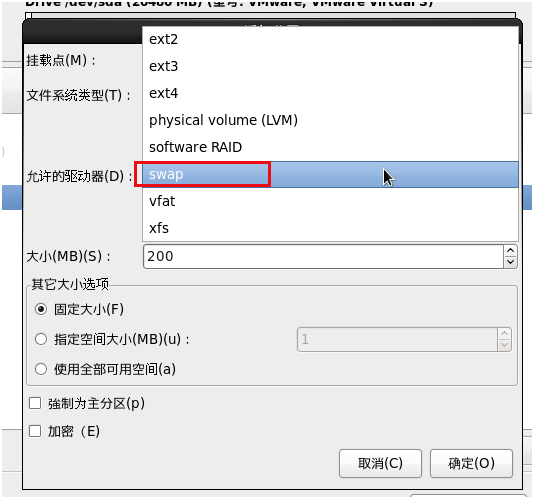
然后创建该分区。
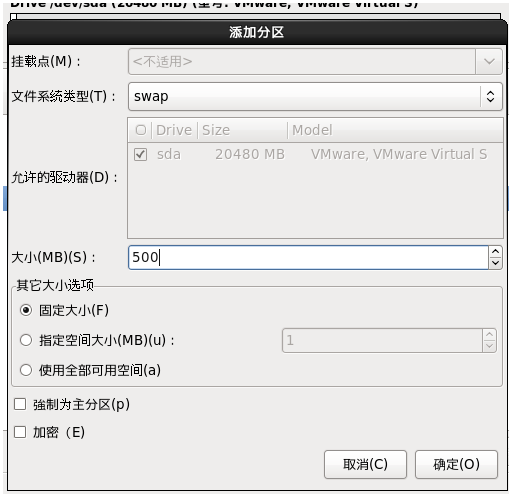
查看硬盘分区情况:
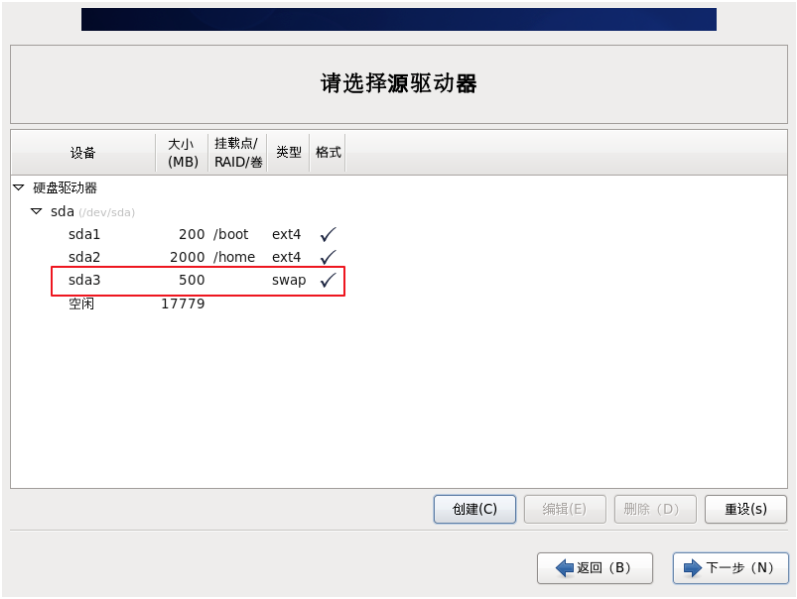
说明:
可以看到上边列表中,
swap分区是没有挂载点的,因为swap分区是给Linux内核直接访问的,不是供用户访问的。而挂载点是用户访问硬盘的接口,所以swap分区是没有挂载点的。注意:
如果按照上边/home的方式,手动输入/swap来创建分区,其实是创建一个/swap的目录,然后在这个目录上挂载了一个分区,和原本的swap分区做用是不同的。
(4)最后剩余的空间全部分给根目录
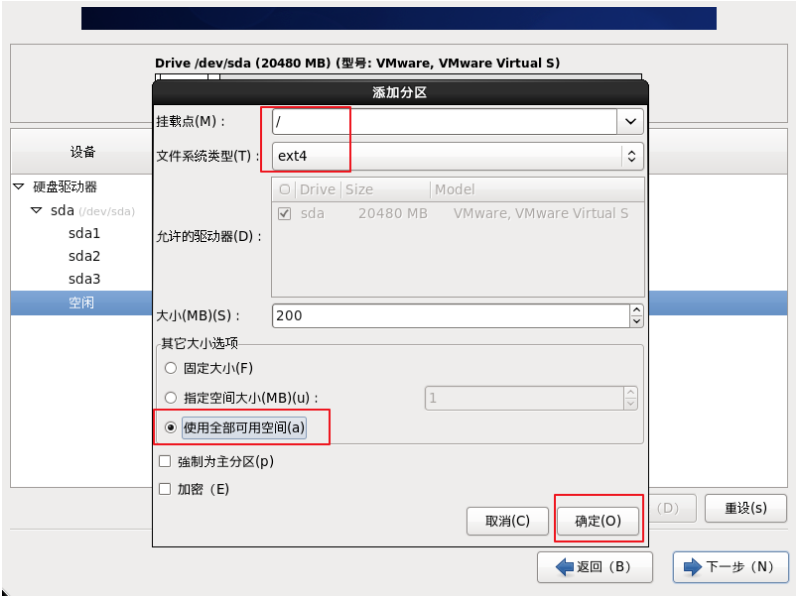
查看硬盘分区情况:
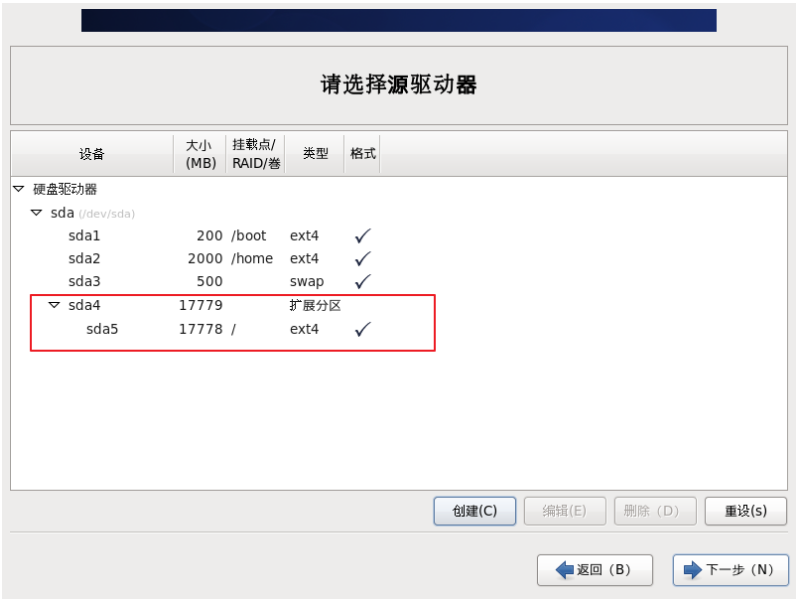
注意:
/分区是我们创建的第四个分区,设备号按理来说应该是sda4,但是我们从上图总可以看到,/分区的设备号是sda5。说明如果有第四个主分区的时候,因为每块硬盘只能有4个主分区,系统不确定你是否还要分更多的分区,所以系统会自动把所有剩余空间划分到扩展分区,在后在扩展分区里边在帮你创建更多的逻辑分区。
所以第四个分区会直接创建扩展分区里,而扩展分区占用了
sda4设备名,第四个分区的设备名就是sda5。(这里能看懂就行)
(5)总结
Linux系统各分区的作用:
- 必须分区:
①、根分区/
②、交换分区swap(可以理解为虚拟内存,当内存不够时,可以临时使用swap分区,内存的两倍,不超过 2GB)。 - 推荐分区:
③、启动分区boot(保存系统启动时的数据,一般不用太大,200 M足够,防止根分区写满文件之后,系统起不来)。
④、home分区 ,保存用户的信息。
以上就把在安装Linux系统时,如何对硬盘进行分区配置,简单的说明了一下,简单了解一下即可,实际工作中基本用不到。

